RHCS,红帽的集群套件,至于原理性能什么的我这里也不多说了,很复杂也很无趣,而且网上一百遍介绍RHCS的文章,通常也是只是在用同一种方式同一种语言同一种思路说同一件事,有的甚至拼音的错误也是一样的,很无聊,大家有兴趣可以自己搜。好了,吐槽完毕,开始今天的实验!
准备:
一台控制台(node1.xue.com),需要安装luci和ansible;
三台做集群,及被控制机(node2.xue.com、node3.xue.com、node4.xue.com),需要安装ricci;
配置好yum源;
一、配置管理台
1、安装ansible
可以编译安装,也可以使用yum安装,这里使用yum安装:
yum -y install python-jinja2 PyYAML python-paramiko python-babel python-crypto
//解决依赖关系
yum -y install ansible
2、安装luci:
yum -y install luci --disablerepo=epel
3、配置ansible:
我们需要使用ansible来管理其他三台服务器,所以要在/etc/ansible/hosts中配置新组:
[iyunv@node1 ~]# vim /etc/ansible/hosts
//在该文件中添加如下内容:
[rhcs] ##被管理机组名
node2.xue.com ##被管理机,下同
node3.xue.com
node4.xue.com
//需要说明的是,在没有dns的环境下,需要在主机的/etc/hosts文件中定义主机条目,或者不使用主机名,而使用ip地址。
4、管理机与被管理机建立ssh互信(实际上,只需要被管理机信任管理机即可,即只需要在控制机上面操作即可):
过程如下:
# ssh-keygen -t rsa -P ''
//根据提示,后续操作都是默认即可
# ssh-copy-id .ssh/id_rsa.pub root@hostname
//把公钥发给需要信任自己的主机,所有操作默认即可
这样,控制台就已经配置好了,我们就可以操作了。
二、配置RHCS
1、测试被管理机连通性:
2、首先同步组内成员系统时间: 3、控制机安装luci,组成员按照ricci: [iyunv@node1 ~]# ansible rhcs -m yum -a "name=ricci state=present disablerepo=epel" //组成员安装ricci,不使用epel源的软件包 [iyunv@node1 ~]# yum -y install luci --disablerepo=epel //控制机安装luci,不使用epel源的软件包 注意:由于EPEL源的软件包都比较新,容易出现不兼容的问题,所以不使用 4、启动被管理机的ricci和控制机的luci:
[iyunv@node1 ~]# ansible rhcs -m service -a "name=ricci state=started enabled=yes" //启动被管理机的ricci服务,并设置为开机启动 [iyunv@node1 ~]# service luci start //启动控制机luci服务 注意:1、如果是luci不能启动,请查看是不是使用了epel源的软件包;
如果是以上原因,解决步骤如下: 1、yum erase jabberpy.noarch python-repoze-who-friendlyform.noarch python-tw-forms.noarch 2、yum -y remove luci 3、yum -y install luci --disablerepo=epel 4、service luci start 2、如果是被管理机ricci不能启动,请确保被管理机iptables和NetworkManage服务处于关闭状态; 5、如果以上都已确定完成,需要先给被管理机的ricci用户配置密码了,密码设置为ricci: 6、接下来我们就可以登录web配置了,地址为https://control_hostname:8084 会出现危险提示,点击仍然继续即可 这里的用户名和密码默认是控制机的root和root密码 依然会有警告,通管他,点ok继续,接着就可以在Manage Clusters中通过create创建集群了:
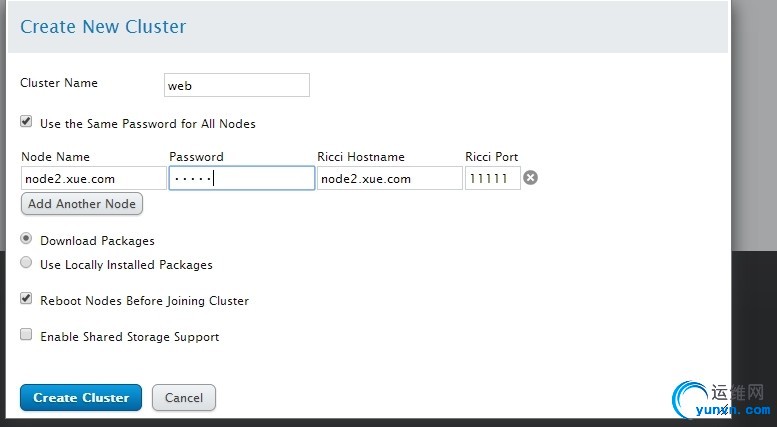
在其中定义集群名、集群节点等相关信息了!配置完成,就坐等重启了 集群基本就已经配置完成了,剩下的就是添加资源了!
三、配置资源,启用资源 我们在这个集群上面部署一个简陋的web服务。 1、添加资源:vip:172.16.26.99/16;web_service:httpd 2、把定义好的资源添加到服务组中,并试启动

显然,服务已经启动!三台服务器上面的web资源相同的话,即可实现服务的高可用!
限于篇幅,本文不再提供测试过程!请大家指正。
|